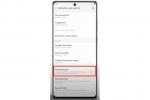Selvom det måske er blevet afløst af WatchOS 8 og WatchOS 7, er det værd at huske den enorme indflydelse WatchOS 6 leveret. En skærm, der altid er tændt, Apple Watch App Store, sundhedsfunktioner som periodesporing, sundhedstendenser og støj-appen blev tilføjet, og blev de grundpiller, vi ser i dag.
Indhold
- Sådan slukker du for den altid tændte skærm (kun Apple Watch Series 5 og frem)
- Sådan optager du et stemmememo på dit håndled
- Sådan sporer du din menstruationscyklus
- Sådan bruger du Noise-appen til at undgå støjende omgivelser
- Sådan slår du timeklokke eller vibrationer til (Taptic Time)
- Sådan bruger du Aktivitetsappens fane Trends til fitnessvejledning
Selvfølgelig, hvis du rocker et Apple Watch Series 3 eller nyere, har du sandsynligvis opgraderet forbi WatchOS6 nu, hvilket gør denne guide forældet. Tjek vores liste over de bedste WatchOS8 tips og tricks, hvis det gælder for dig - men hvis du bruger et Apple Watch Series 2, sidder du nu fast med WatchOS 6. Derfor har vi samlet de bedste WatchOS 6 tips og tricks til at hjælpe dig med at få mest muligt ud af dit Apple Watch.
Anbefalede videoer
Sådan slukker du for den altid tændte skærm (kun Apple Watch Series 5 og frem)
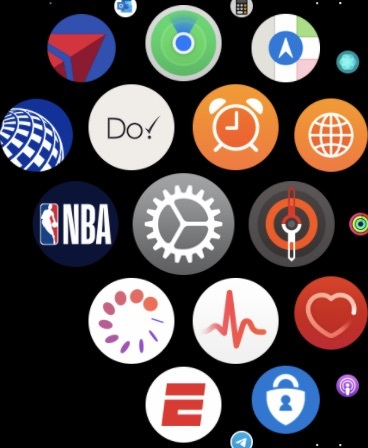

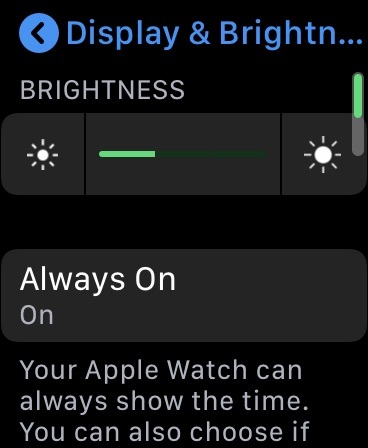
Apple Watch Series 5 introducerede en meget ventet funktion med den altid tændte skærm. Apple fastholder, at funktionen ikke påvirker batteriets levetid væsentligt, så uret bør stadig holde en hel dag med funktionen aktiveret. Urskiverne ændrer sig dynamisk på unikke måder, afhængigt af den du vælger, og hvordan du tilpasser den. Men hvis du gerne vil slå dette fra, er det ret nemt at gøre det. Gå til Indstillinger > Skærm &Lysstyrke, og tryk derefter på Altid på for at slå denne funktion til eller fra.
Sådan optager du et stemmememo på dit håndled
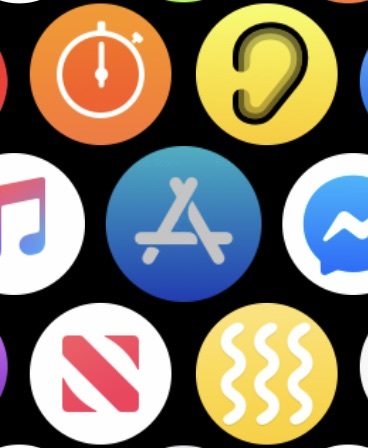
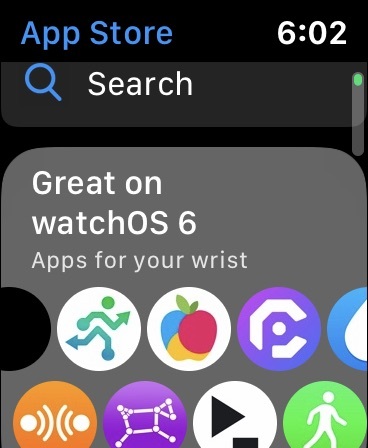
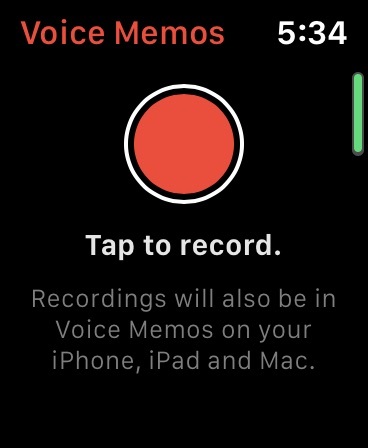
Sammen med introduktionen af Apple Watchs on-device App Store fik vi også en ny app til platformen (du vil genkende dette som en eksisterende iOS-app). Stemmemoer er nu tilgængelige til Apple Watch, og så længe det er installeret på din telefon, og du har valgt at synkronisere alle dine kompatible telefonapps med Apple Watch under opsætningen, så skal det installeres lige i dit Urs app-klynge. Hvis ikke, kan du blot gå til App Store på dit ur eller på din telefon, søge efter Voice Memo og downloade, som du ville gøre med enhver anden app.
Sådan sporer du din menstruationscyklus

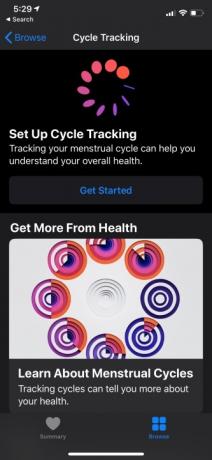

Apples WatchOS 6 blev endelig tilføjet cykelsporing til Apple Watch, som hjælper kvinder med at holde styr på deres menstruation med forudsagt timing og estimerede fertilitetsvinduer. Du kan også registrere vigtige sekundære symptomer som humørsvingninger, kvalme og hovedpine, som er vigtige at holde styr på for det generelle helbred. Opsætning af dette kræver, at din iPhone starter Apples Health-app. Tryk på Gennemse fanen og åbne Cykelsporing at komme i gang.
Sådan bruger du Noise-appen til at undgå støjende omgivelser

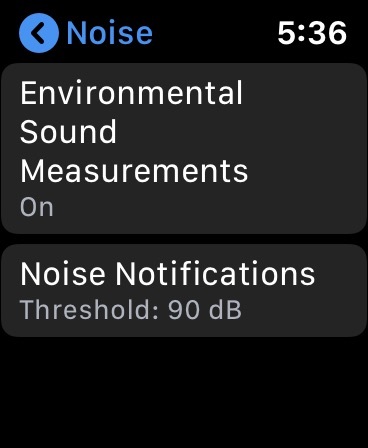
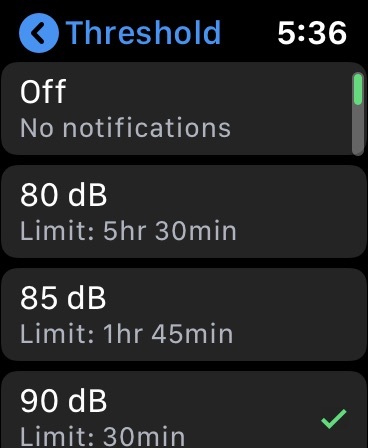
Auditiv sundhed bliver ofte overset som en integreret del af velvære, men en, som Apple Watch nu kan hjælpe dig med at beskytte. Baseret på Verdenssundhedsorganisationens (WHO) retningslinjer giver Noise-appen dig besked, når du befinder dig i et miljø, der potentielt kan skade din hørelse.
Det er nemt at konfigurere dette, og Apple Watch sender dig en meddelelse kort efter opsætningen, der minder dig om at aktivere og tilpasse denne funktion. Ellers kan du gå direkte ind i Apple Watch-indstillingerne, rulle ned og klikke på Støj, hvor du kan vælge at slå til Miljølydmålinger eller indstil de tærskler, du gerne vil have støjmeddelelser for, som alle er baseret på WHO’s anbefalinger til at undgå høreskader.
Sådan slår du timeklokke eller vibrationer til (Taptic Time)
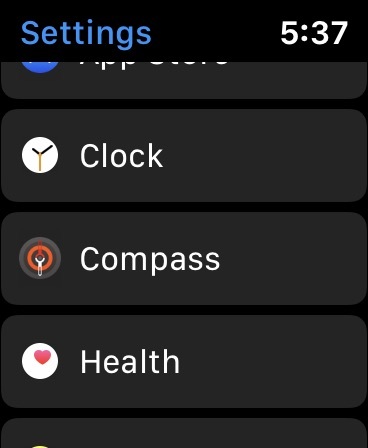

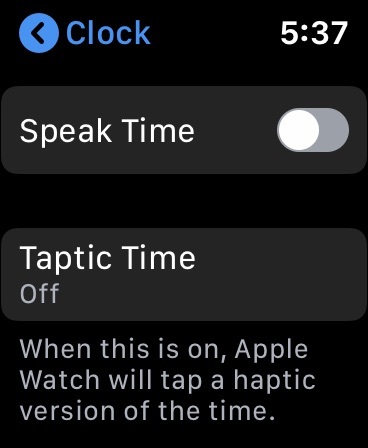
Kan du huske, da du kunne indstille digitale ure (dem, der havde lommeregnerlignende skærme) til at bippe hver time? Nå, dit Apple Watch kan også gøre det nu, og hvis det er på lydløs, vil det bare vibrere let. Endnu mere nyttig er urets evne til at trykke tiden ud i morsekode (eller andre koder) eller tale tiden.
Et timetryk kan være nyttigt til at holde styr på tiden, men for dem med tilgængelighedsproblemer kan muligheden for at få tiden talt eller tappet ud være uvurderlig. Gå til for at aktivere Indstillinger > Ur. Slå til Klokkespil, Taletid, og Haptisk tid.
Sådan bruger du Aktivitetsappens fane Trends til fitnessvejledning

Fanen Trends i iPhones Activity-app letter samarbejdet mellem WatchOS og iOS. Fokuseret på dit helbred - specifikt dine præstationer i Move-, Motion- og Stand-målene - denne fane viser ændringer (på godt og ondt) i løbet af de sidste 90 dage og giver dig skræddersyede tips til, hvordan du kan forbedre din tal. For eksempel, hvis din kalorieforbrænding er på vej ned i forhold til dine sidste 90 dage, kan dit ur fortælle dig, at du skal forbrænde X flere kalorier hver dag i syv dage for at komme tilbage i mål. Disse tips kommer kun, når du ikke fastholder eller trender opad i dine mål.
Brug af denne funktion kræver ikke, at du gør andet på uret end at have det på i mere end 180 dage. Når der er indsamlet nok data, begynder du at modtage skræddersyet indsigt og en trendvurdering.
Redaktørens anbefalinger
- Bedste Google Pixel-tilbud: Pixel 7, Pixel 6 og Pixel Buds A-Series
- Har du en iPhone, iPad eller Apple Watch? Du skal opdatere den lige nu
- Bedste Apple Watch-tilbud: Spar på Series 8, Ultra og mere
- WWDC 2023: alt annonceret ved Apples store begivenhed
- Alt nyt i watchOS 10 - den største Apple Watch-opdatering i årevis
Opgrader din livsstilDigital Trends hjælper læserne med at holde styr på den hurtige teknologiske verden med alle de seneste nyheder, sjove produktanmeldelser, indsigtsfulde redaktionelle artikler og enestående smugkig.